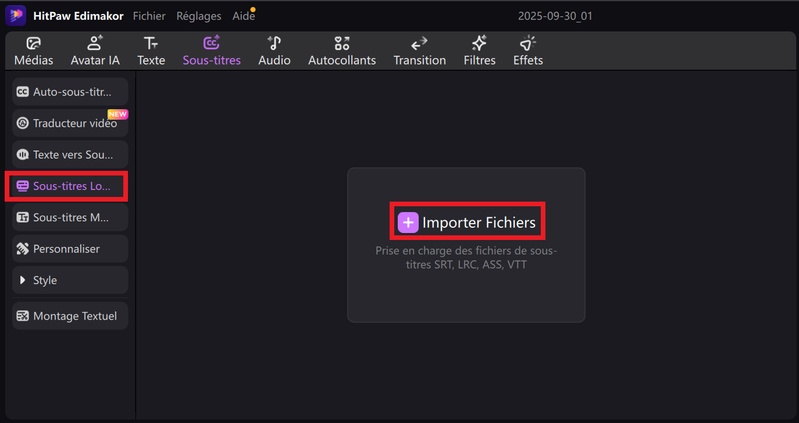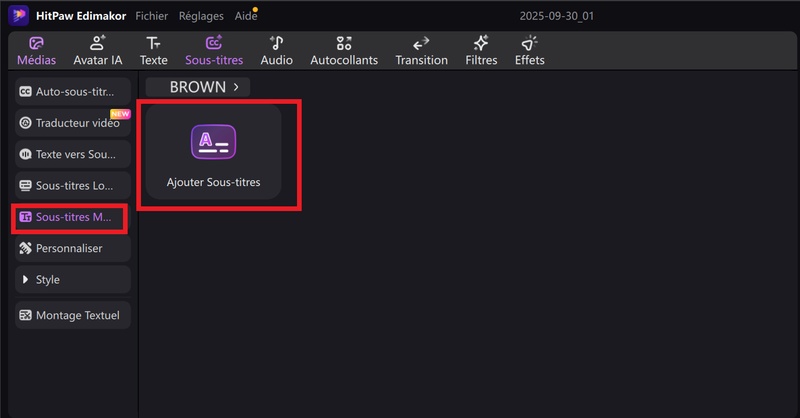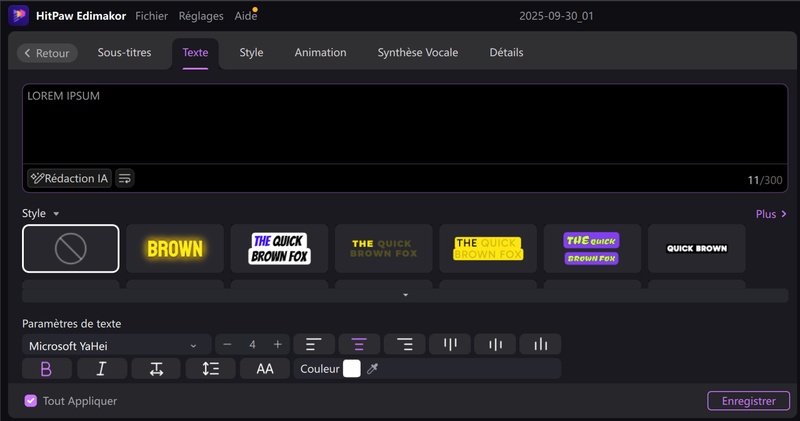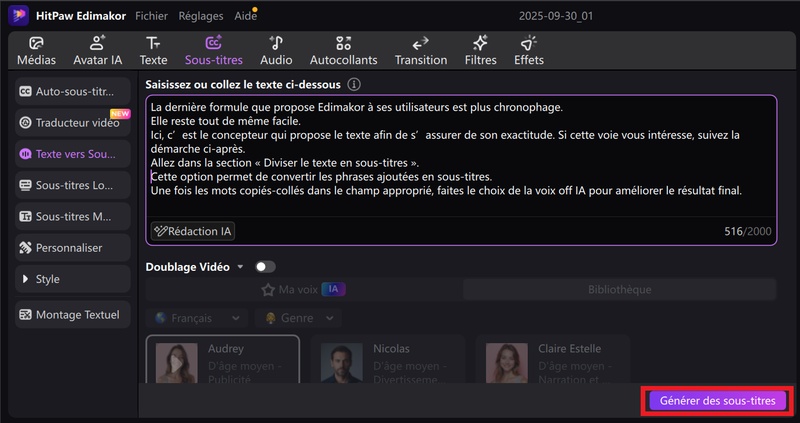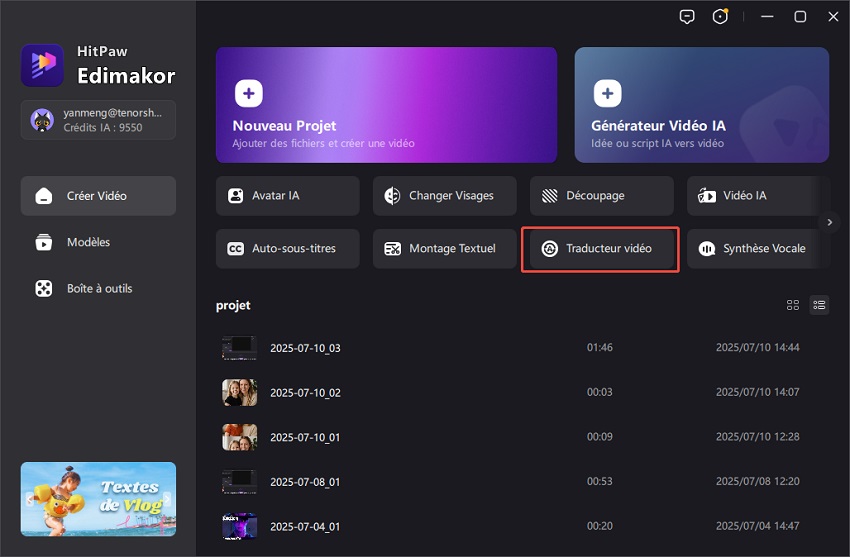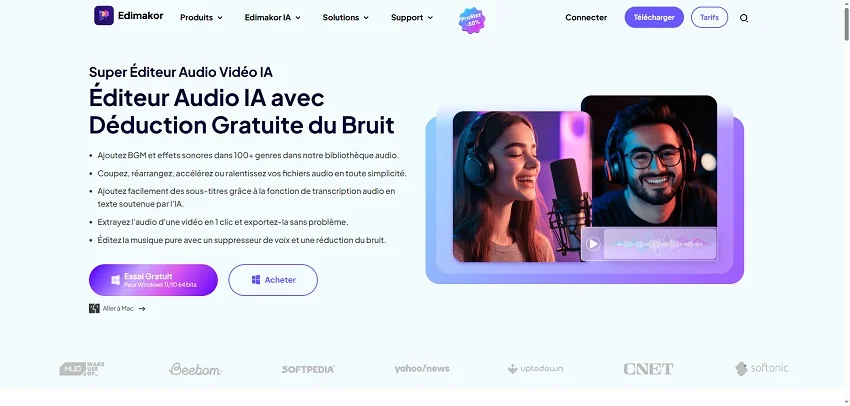Nul besoin d’être un expert de la conception avant de créer vidéo lyrics en ligne. Il suffit d’utiliser un outil performant pour y arriver. Dans ce guide détaillé, vous avez la chance de découvrir la meilleure application pour mettre des paroles sur une vidéo en 2025.

Partie 1:C’est Quoi une Vidéo avec les Paroles ?
Une vidéo lyrique est un contenu visuel dans lequel les textes apparaissent tout au long de la lecture. C’est pour dire que chaque fois qu’il y a une voix qui est émise, les internautes voient à l’écran les paroles. Très populaires dans l’industrie musicale, les lyrics s’étendent peu à peu vers d’autres contenus. Ils sont présents dans les documentaires, les formations disponibles en streaming sur YouTube, les magazines, les reels et les shorts sur les réseaux sociaux.
Partie 2:Meilleurs Applications pour Mettre des Paroles sur Une Vidéo
Le montage de vidéo s’est fortement démocratisé grâce aux diverses applications équipées d’excellentes fonctionnalités pour créer vidéo lyrics en ligne même si vous êtes novices.
1 Edimakor
Le logiciel HitPaw Edimakor est un outil largement reconnu pour le montage vidéo avec parole musique. Avec Edimakor, vous pouvez réaliser les tâches suivantes :
- création instantanée d’une vidéo à partir d’un script ;
- clonage de voix ou de modification du timbre vocal dans les vidéos ;
- animation d’une photo ou d’une image ;
- conversion d’une image en cartoon ;
- création d’avatars expressifs ;
- intégration de sous-titres dynamiques ;
- extraction de sous-titres ;
- traduction de sous-titres, etc.
Comme vous pouvez le constater, il s’agit d’un outil tout-en-un qui vous permet de gagner en temps et en efficacité.
Comment mettre des paroles sur une vidéo avec Edimakor ?
Le montage vidéo avec parole musique via Edimakor se fait selon les étapes ci-dessous.
Étape 1: Lancez Edimakor et cliquez sur « Nouveau Projet ».
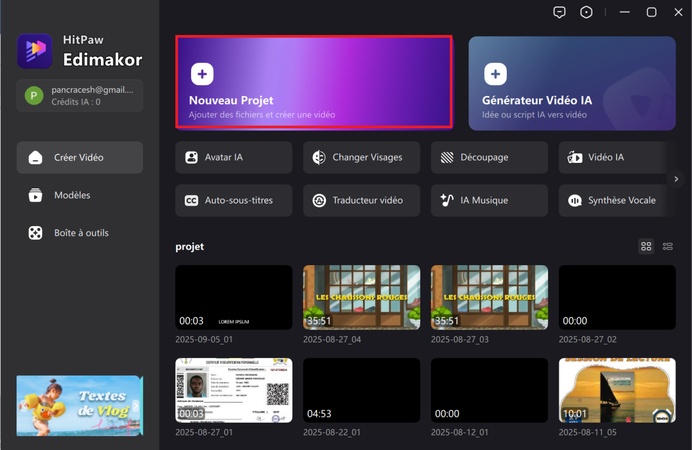
Étape 2: Importez la vidéo sur laquelle mettre des paroles.
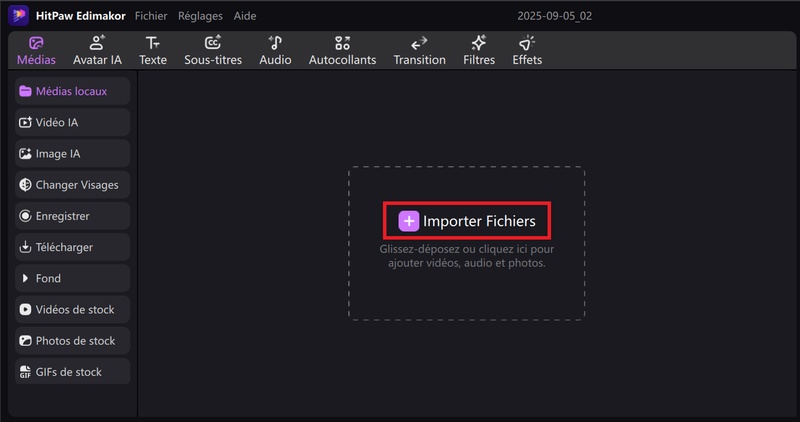
Étape 3: Glissez et déposer la vidéo sur la timeline.
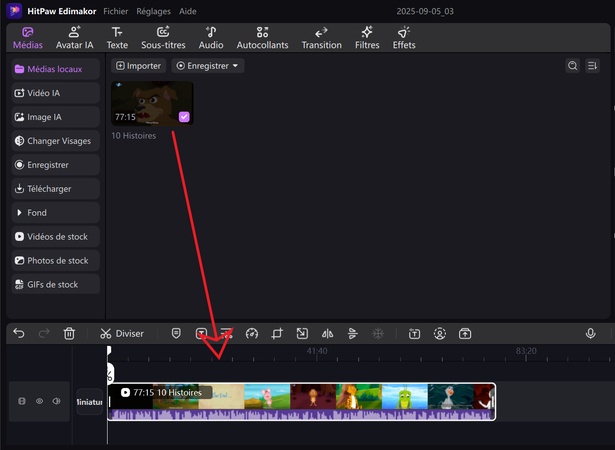
Étape 4: Cliquez sur l’option « Sous-titres » dans la barre d’outils.

Arrivé à cette phase, vous avez 4 options :
Option 1 : Générer automatiquement les sous-titres
- Cliquez sur « Sous-titrage automatique »
- Laissez l’outil de détection automatique déterminer la langue source ou choisissez manuellement la langue dans laquelle se trouve la vidéo. Ensuite, choisissez le style de vos sous-titres. Enfin, cliquez sur « Sous-titres auto ».
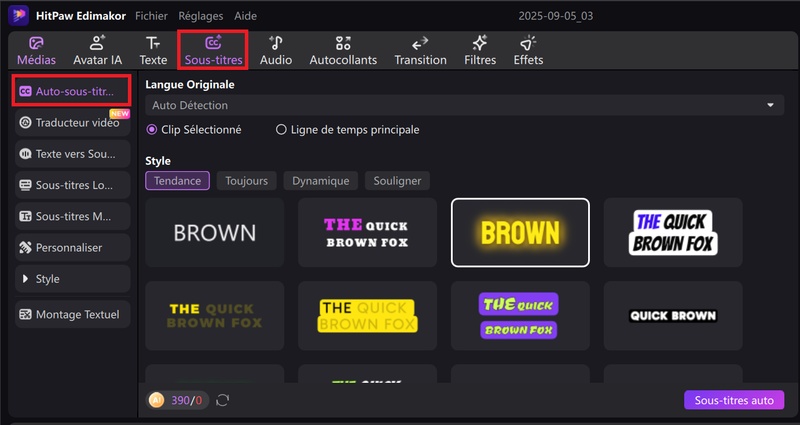
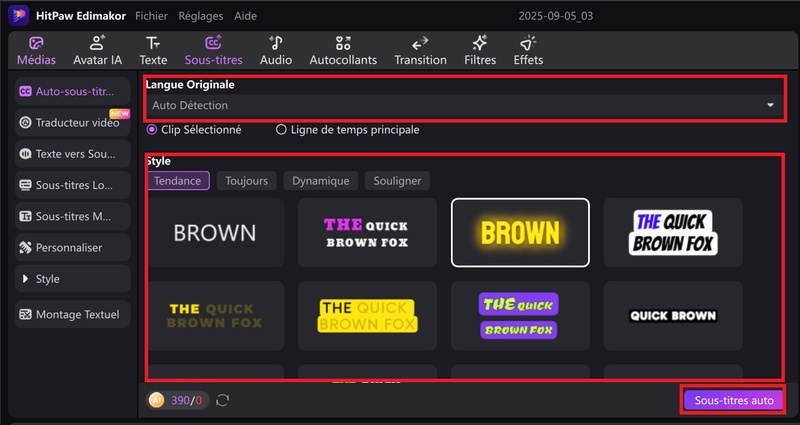
Option 2 : Ajouter à la vidéo un fichier de sous-titres existant
-
Cliquez sur « Sous-titres Locaux » pour importer le fichier contenant les sous-titres.

Option 3 : Intégrer manuellement des sous-titres au contenu
-
Cliquez sur « Sous-titres manuels » et sur « Ajouter Sous-titres »

- Ajoutez manuellement les sous titres à la vidéo ligne par ligne

Option 4 : Subdiviser le texte en sous-titres
-
Cliquez sur « Texte vers Sous-titres » et saisissez le texte qui va servir à générer les sous-titres

-
Cliquez sur « Générer des sous-titres » pour terminer le processus.

Avantages
- Sous-titrage automatique.
- Traduction des sous-titres.
- Possibilité de générer des sous-titres précis en quelques clics.
- Fonction IA qui automatise les tâches.
Inconvénients
- Application gourmande en ressources, peut ralentir certains appareils.
- Besoin de connexion internet pour certaines tâches.
2 Mojo
Mojo est une application pour mettre des paroles sur une vidéo équipée d’une fonction IA. Cela dit, avec cet outil, les tâches sont automatiques. Vous pouvez l’utiliser pour :
- Monter simplement des vidéos : couper, ajouter musique, voix off, logo
- Ajouter de façon personnalisée des logos, polices et couleurs de marque ;
- Supprimer rapidement l’arrière-plan des images
- Redimensionner facilement vers tous les formats standards
- Partager directement sur réseaux sociaux
- Filmer et diffuser en direct des vidéos en HD et bientôt en 4K
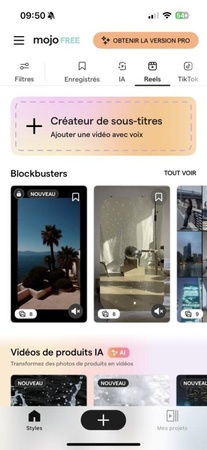
Comment faire une vidéo lyrics avec Mojo ?
Pour intégrer des textes à votre clip à l’aide de Mojo, suivez les étapes ci-après.
- Ouvrez le logiciel sur votre ordinateur et importez le fichier.
- Cliquez sur l’icône de « Sous-titres automatiques » placée dans la partie supérieure. Il s’agit en réalité de l’icône ‘’cc’’.
- Précisez la langue parlée dans la vidéo.
- Faites le choix du style et de la police.
- Confirmer la tâche en cliquant sur « Done ».
Avantages
- Riche bibliothèque de notes musicales et d’audios prête à l’emploi.
- Des modèles variés de vidéos avec des paroles à personnaliser.
Inconvénients
- Absence d’outils IA pour l’auto lyrics.
- Fonctionnalités de montage vidéo avec parole musique accessibles uniquement via la version payante.
3 Tempo
Faire le choix de Tempo comme application pour faire des lyrics est une solution avantageuse notamment aux novices. C’est un outil qui permet de :
- créer des vidéos musicales avec des textes attrayants ;
- personnaliser les lyrics d’une vidéo ;
- ajouter un fond sonore à votre vidéo.
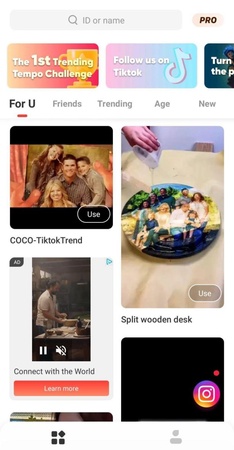
Comment mettre des paroles sur une video avec Tempo ?
Intégrer des textes à un contenu visuel à l’aide de Tempo se fait de la manière suivante.
- Importez la vidéo à modifier.
- Utilisez les outils d’édition pour générer de façon automatique les paroles.
- Visualisez le résultat et enregistrez le contenu final que vous pouvez partager sur les réseaux sociaux.
Avantages
- Facilité d’utilisation des outils d’édition de sous-titres.
- Interface ergonomique, intuitive et appropriée à tout type d’utilisateur.
- Fonctionne bien sur ordinateur et smartphone.
Inconvénients
- Accès à la version premium sous condition d’un abonnement.
4 Lyrical.ly
Lyrical.ly Lyrical Video Statuts Maker est une application mobile conçue pour les appareils Android. Grâce à ce programme, vous avez la possibilité de :
- créer vidéo lyrics en ligne à partir de photos ou de clips enregistrés
- accédez à une bibliothèque composée d’effets animés et de notes musicales.
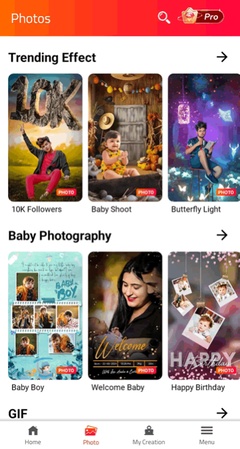
Comment mettre des paroles sur une vidéo avec Lyrical.ly ?
- Téléversez la vidéo de votre choix dans l’interface du programme. Le clip ne doit pas dépasser 30 secondes.
- Utilisez les outils de sous-titrage automatique pour générer les textes.
- Personnalisez le contenu avec les effets, les animations et les autocollants si vous le désirez.
Avantages
- Adapté aux smartphones Android.
- Utilisation facile.
- Fonctions de personnalisation des contenus.
- Rapide processus de téléchargement du fichier et de partage.
Inconvénients
- Vidéo lyrique limitée à 30 secondes.
- Accès payant aux fonctionnalités avancées.
5 Animaker
Animaker est une application pour mettre des paroles sur une vidéo conçue pour tout type d’utilisateur. Ce programme dispose de fonctionnalités multiples pour :
- créer des vidéos en ligne ;
- générer des sous-titres de diverses manières : automatique, manuel et téléchargement de fichier de sous-titres.
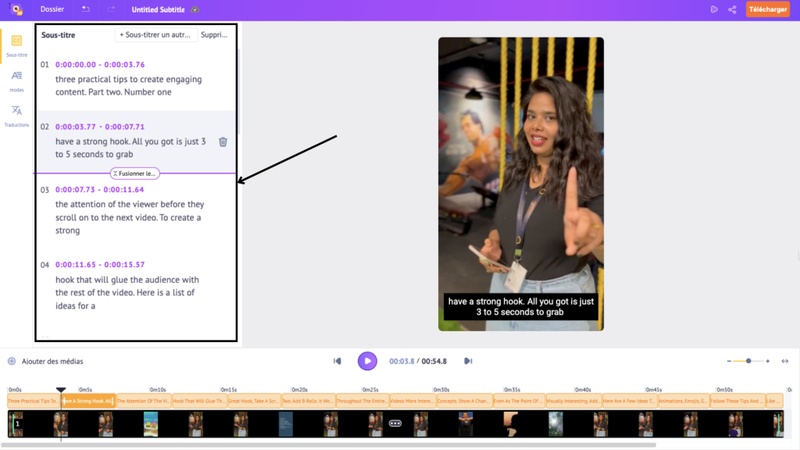
Comment mettre des paroles sur une vidéo via Animaker ?
- Après avoir téléchargé le programme sur votre support électronique, ouvrez un compte et connectez-vous.
- Une fois au menu principal, cliquez sur le bouton « Créer » que vous avez dans la partie latérale gauche.
- Une nouvelle page s’ouvre avec trois options : Télécharger, Mes exportations et Ma bibliothèque. Puisque vous venez de démarrer votre première tâche sur Animaker, choisissez Upload afin de télécharger le fichier.
- Une fois la vidéo dans le timeline, c'est le moment de générer les sous-titres. Pour cela, trois solutions s'offrent à vous : sous-titrage automatique, sous-titrage manuel et télécharger un fichier de sous-titres. Choisissez la première solution pour gagner en temps.
- A la fin, vous pouvez visualiser et procéder à des modifications à souhait.
Dans la nouvelle fenêtre qui s’ouvre, allez ensuite sur l’onglet « Créer un sous-titre ».
Avantages
- Affichage des sous-titres avec horodatage pour faciliter les corrections.
- Possibilité de fusionner deux sous-titres pour le rendre plus accessible.
- Possibilité d’ajuster la durée et de personnaliser les textes.
Inconvénients
- Temps relativement lent du traitement des vidéos.
- Interface peu intuitive pour certains.
- Fonctionnalités avancées accessibles selon l'option payante.
6 iMovie
iMovie est la plateforme conçue par Apple. Elle permet de :
- éditer, monter et modifier des vidéos ;
- mettre des paroles sur une vidéo grâce à sa fonction ‘’Titres’’.
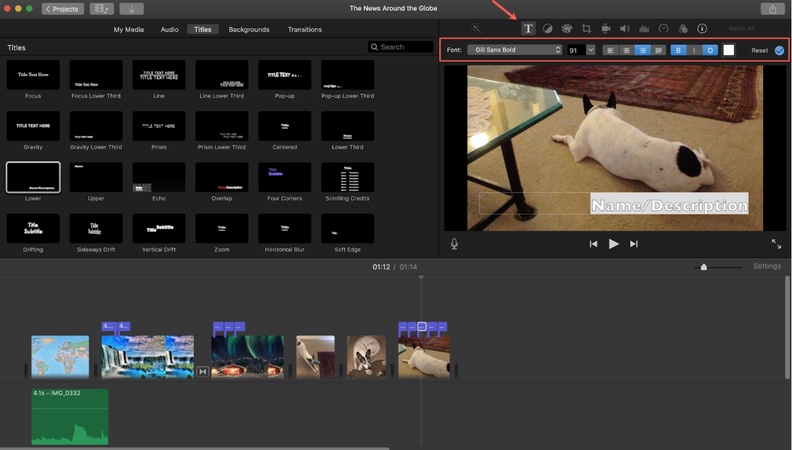
Comment faire le montage vidéo avec parole musique via iMovie ?
- Ouvrez la plateforme iMovie sur votre Mac et importez votre vidéo.
- Glissez le fichier dans la bande de film prévue.
- Cliquez sur l'onglet ‘’Titres’’ que vous avez dans la partie supérieure de la page.
- Allez vers l'option de vignette de texte.
- Glissez et déposez le sous titre pour le synchroniser avec les voix.
- Vous pouvez personnaliser le texte obtenu en cliquant sur « Ajuster par defaut ».
Avantages
- Utilisation gratuite pour tout détenteur d'un Mac.
- Interface intuitive idéale à tout type d'utilisateur.
- Riche bibliothèque d'effets et transitions pour améliorer la qualité des vidéos.
- Possibilité d'ajouter des titres animés.
Inconvénients
- Utilisation exclusive sur les appareils Apple.
- Fonctionnalités avancées insuffisantes pour l’exécution de projets plus complexes.
- Limitations dans la réalisation des tâches volumineuses ou la conception de vidéos à haute résolution.
7 InShot
Plateforme d'édition de contenus visuels, InShot est une application pour mettre des paroles sur une vidéo. C'est un outil reconnu pour :
- couper ou découper des vidéos ;
- ajouter des effets ;
- intégrer des sous-titres.
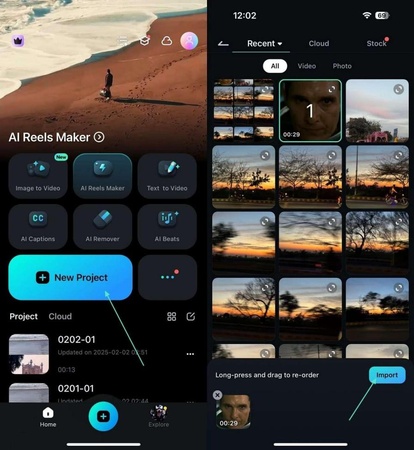
Comment créer une vidéo lyrics avec InShot ?
- Téléchargez et installez l'application sur votre appareil.
- Importez votre vidéo.
- Cliquez sur le bouton Sous-titres qui se trouve dans la partie inférieure de l’écran pour ouvrir une fenêtre d'édition.
- Précisez la langue dans laquelle se trouve le contenu ou celle que vous désirez s'il s'agit d'une traduction.
- Cliquez sur le bouton + et saisissez par la suite le texte.
- Une fois cette tâche effectuée, appuyez sur le bouton ‘’Ajouter’’.
- Enregistrez votre travail dès que vous aurez fini.
Avantages
- Fonctionnalités avancées d'édition de vidéos.
- Possibilité d'appliquer des audios sonores à une vidéo.
- Bonne synchronisation de l’audio avec la vidéo.
Inconvénients
- Publicités envahissantes dans la version gratuite.
- Apparition de filigrane sur les contenus obtenus par l'option gratuite.
8 Viva Video
Viva Video est un outil de montage vidéo avec parole musique. Il est équipé de modèles variés de vidéos lyriques couvrant différentes thématiques.
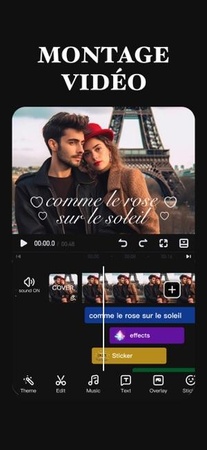
Comment générer des sous-titres avec Viva Video ?
- Téléchargez le programme sur ordinateur ou smartphone et ouvrez un compte.
- Importez le fichier.
- Générez les sous-titres à partir des fonctionnalités intégrées.
- À la fin de la tâche, enregistrez votre travail et partagez-le sur les plateformes sociales.
Avantages
- Utilisation facile même aux débutants.
- Variété d'effets amusants.
- Partage instantané des contenus sur les réseaux sociaux comme Facebook et YouTube.
Inconvénients
- Présence de filigrane sur les contenus édités avec la version payante.
- Impossibilité de modifier la résolution des vidéos.
FAQs
A1: Pour mettre un audio sur une vidéo, importez votre fichier dans un éditeur puis ajoutez la note vocale. Selon le logiciel utilisé, vous pouvez modifier la durée, le volume et l'emplacement de l’audio avant d'enregistrer le contenu final.
A2: Pour monter une vidéo avec lyrics, importez le fichier dans un logiciel. Utilisez les outils d'édition ou les fonctions de sous-titrage automatique afin d'intégrer le texte.
A3: Pour modifier les textes d'une vidéo, utilisez une application capable de superposer, modifier ou remplacer le texte existant. Vous pouvez avoir recours aux logiciels tout-en-un comme Edimakor.
Conclusion
Mettre des paroles à une vidéo est en 2025 une véritable stratégie pour rendre ses contenus plus attrayants, accessibles et engageants. Il y a de nombreux applications pour mettre des paroles sur une vidéo. Edimakor, lui, se distingue par sa simplicité, sa précision et la richesse de ses fonctionnalités. C’est un excellent outil pour éditer des vidéos d'une qualité remarquable. Il ne vous reste qu’à télécharger l’application pour donner vie à vos idées.
Laissez un commentaire
Créez votre avis sur les articles HitPaw